Introduzione
In questo documento vengono descritti i diversi tipi di digitalizzazione di un connettore Windows.
Prerequisiti
I prerequisiti per questo documento sono:
- Endpoint Windows
- Secure Endpoint (CSE) versione v.8.0.1.21164 o successiva
- Accesso a Secure Endpoint Console
Requisiti
Nessun requisito specifico previsto per questo documento.
Componenti usati
Le informazioni fornite in questo documento si basano sulle seguenti versioni software e hardware:
- Secure Endpoint Console
- Endpoint Windows 10
- Secure Endpoint versione v.8.0.1.21164
Le informazioni discusse in questo documento fanno riferimento a dispositivi usati in uno specifico ambiente di emulazione. Su tutti i dispositivi menzionati nel documento la configurazione è stata ripristinata ai valori predefiniti. Se la rete è operativa, valutare attentamente eventuali conseguenze derivanti dall'uso dei comandi.
Premesse
Le analisi sono state testate in un ambiente lab con il criterio impostato per il debug.
La scansione flash durante l'installazione è stata abilitata tramite il download del connettore.
Le scansioni sono state eseguite dall'interfaccia grafica Secure Client e dallo scheduler.
Scansione completa
Questo log mostra quando viene richiesta un'analisi completa dall'interfaccia grafica (GUI) CSE.
 Scansione dall'interfaccia utente
Scansione dall'interfaccia utente
In questo caso, il processo ScanInitiator avvia il processo Scan.
(1407343, +0 ms) Aug 23 18:06:01 [9568]: ScanInitiator::RequestScan: Attempting to start scan: dConnected: TRUE, FileName: , Options: 0, PID: 0, Type: 5
Come mostrato nell'immagine, è possibile notare che viene attivata la funzione di scansione completa sulla GUI.
A questo punto, si dispone del SID (ID di sicurezza), che è un valore di lunghezza variabile assegnato a questo particolare evento. Questo ID di sicurezza consente di tenere traccia dell'analisi nei log.
 Evento Publish
Evento Publish
È possibile far corrispondere questo valore con l'evento dalla console CSE.
 Evento console
Evento console
Nei log è quindi possibile visualizzare quanto segue:
 Pubblicazione completata
Pubblicazione completata
Questo significa che l'evento è stato pubblicato correttamente nel cloud CSE.
L'azione successiva consiste nell'eseguire la scansione:
 Inizio analisi
Inizio analisi
Come si può notare, il SID è lo stesso, quindi si è sotto il flusso di SID 1407343.
Di seguito sono riportati i passaggi eseguiti dal connettore quando viene rilevata una minaccia durante l'analisi.
Passaggio 1. Il connettore indica il file che ha causato il rilevamento. In questo esempio, è causato da Hacksantana Trainer GLS.
 Rilevato file
Rilevato file
Passaggio 2. L'evento viene pubblicato nella console CSE con il nome Threat Detection e il percorso in cui si trova.
 Nome rilevamento
Nome rilevamento
 Pubblicazione evento minaccia
Pubblicazione evento minaccia
Al termine dell'analisi, è possibile esaminare il Visualizzatore eventi per un riepilogo dell'analisi.
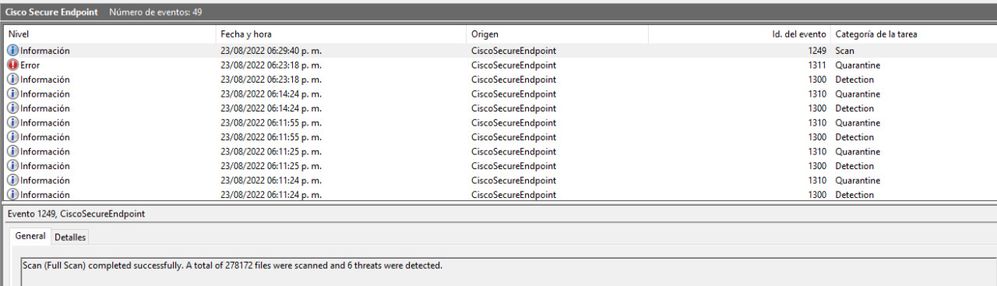 Visualizzatore eventi
Visualizzatore eventi
Scansione Flash
Le scansioni Flash sono veloci e richiedono da secondi a minuti per essere completate.
In questo esempio, è possibile vedere quando viene avviata l'analisi e, come in precedenza, viene fornito un SID, questa volta, con un valore di 2458015.
 Inizio analisi flash
Inizio analisi flash
L'azione successiva consiste nel pubblicare l'evento nel cloud CSE.

Al termine dell'analisi, l'evento viene pubblicato nel cloud.
 Fine scansione - Pubblica
Fine scansione - Pubblica
L'evento può essere visualizzato nel Visualizzatore eventi di Windows. Come si può notare, le informazioni sono identiche a quelle presentate nei log.
 Evento JSON
Evento JSON
Analisi pianificate
Quando si tratta di analisi pianificate, è necessario essere a conoscenza di una serie di aspetti.
Una volta pianificata l'analisi, il numero di serie viene modificato.
In questo caso, il criterio di test non dispone di analisi pianificate.
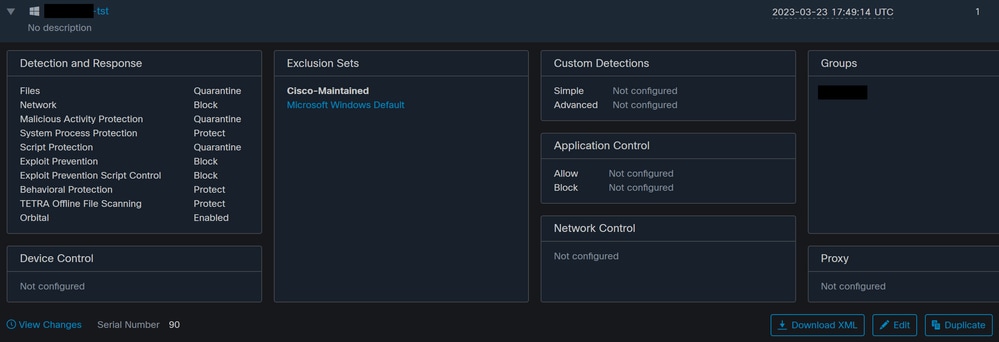 Numero di serie del criterio
Numero di serie del criterio
Se si desidera pianificare un'analisi, fare clic su Modifica.
Passa a Advanced Settings > Scheduled Scans.
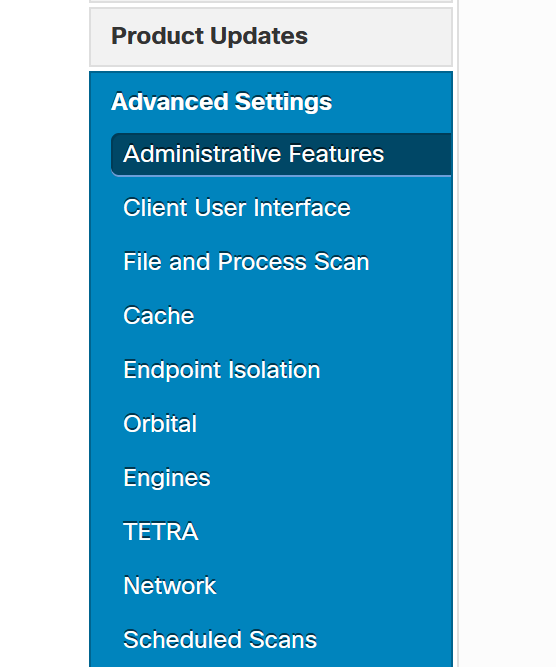 Impostazioni avanzate
Impostazioni avanzate
Fare clic su New.
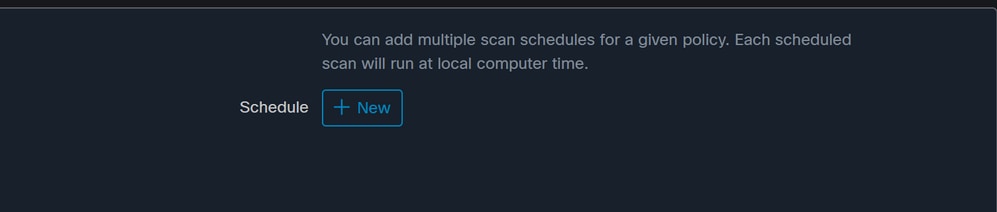 Nuova configurazione di digitalizzazione
Nuova configurazione di digitalizzazione
Le opzioni sono:
- Intervallo di scansione
- Tempo di scansione
- Tipo di analisi
Dopo aver configurato l'analisi, fare clic su Aggiungi.
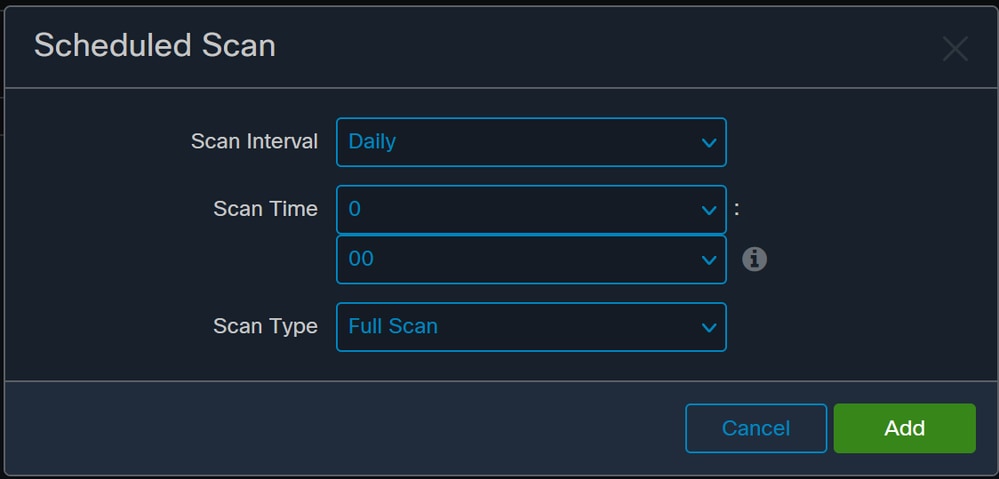 Configurazione analisi pianificata
Configurazione analisi pianificata
Salvare le modifiche apportate ai criteri. Verrà visualizzato un popup che conferma le modifiche.
 Popup
Popup
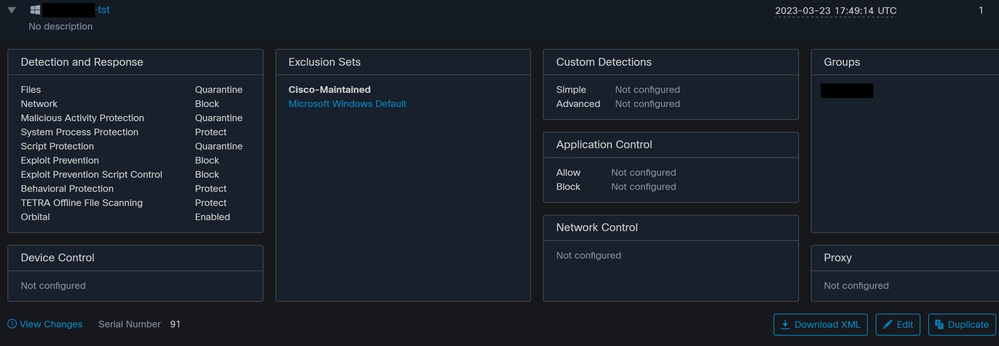 Modifica numero di serie
Modifica numero di serie
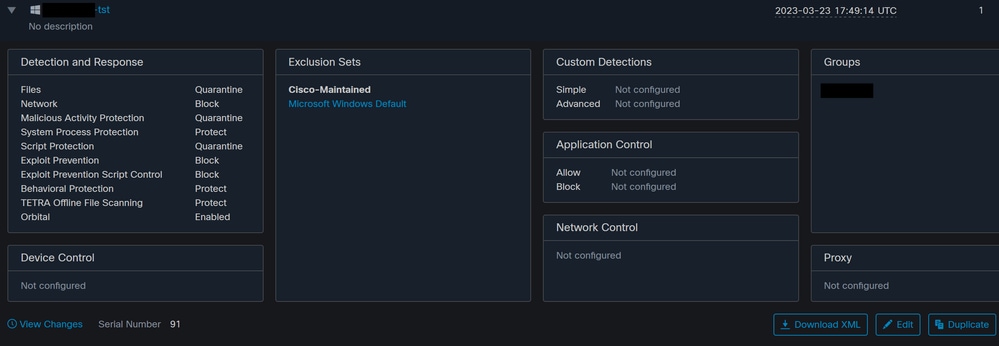 Modifica numero di serie
Modifica numero di serie
L'analisi è configurata nel criterio, in questo esempio, sono configurate due analisi, una Flash e una Full Scan.
 XML criteri
XML criteri
Vengono aggiunti a uno scheduler in HistoryDB. I caratteri accanto al tag <pianificato> sono l'ID processo (PID) che identifica l'analisi.
 ID processo
ID processo
Come mostrato nell'immagine, viene inserito in coda.
 Scansione in coda
Scansione in coda
È possibile eseguire una ricerca nei log per l'analisi e verificare se l'analisi può essere eseguita ora o meno. In caso affermativo, la scansione viene eseguita.
 Esecuzione scansione
Esecuzione scansione
È possibile notare che le opzioni per l'analisi sono caricate e il processo ScanInitiator richiede l'avvio dell'analisi.

Quindi, Process Scan::ScanThreadProcess avvia Scan.

Analogamente agli eventi precedenti, deve essere pubblicato nel cloud CSE. I log possono indicare il tipo di scansione, che in questo caso è Flash.
 Evento di pubblicazione dell'analisi pianificata
Evento di pubblicazione dell'analisi pianificata
È possibile passare a Event Viewer > App and Services Registries.
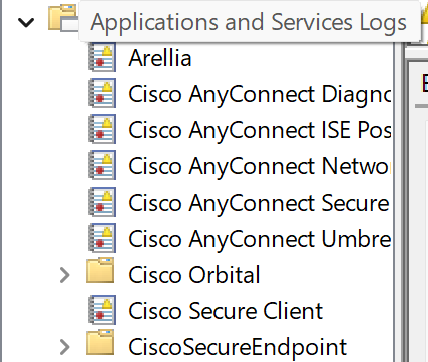 Registri applicazioni e servizi
Registri applicazioni e servizi
Cercare Cisco Secure Endpoint e aprire Cloud ed eventi. Ogni scheda offre una visualizzazione diversa.
Eventi:
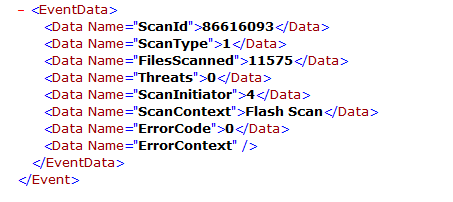 Visualizzazione eventi
Visualizzazione eventi
Cloud:
 Visualizzazione tramite cloud
Visualizzazione tramite cloud
Al termine dell'analisi, sarà possibile visualizzare l'evento pubblicato nel cloud.
 Fine scansione - Pubblica
Fine scansione - Pubblica
Analisi completa pianificata
Nel Visualizzatore eventi di Windows viene visualizzato Event Scan Started, come illustrato nell'immagine.

Al termine, sarà possibile confrontare l'evento pubblicato.

È possibile visualizzarlo nel visualizzatore eventi di Windows.
 Visualizzatore eventi
Visualizzatore eventi
Altre analisi
Quando si tratta di scansioni personalizzate o rootkit, la differenza principale che avete notato è il Tipo di scansione nel Visualizzatore eventi o nei log.
Risoluzione dei problemi
Se non viene eseguita un'analisi pianificata:
- Verificare che l'endpoint sia disponibile nel momento in cui si desidera che venga eseguita l'analisi.
- Verificare che l'analisi sia pianificata nel criterio. Se non è visibile, attivare una sincronizzazione dei criteri.








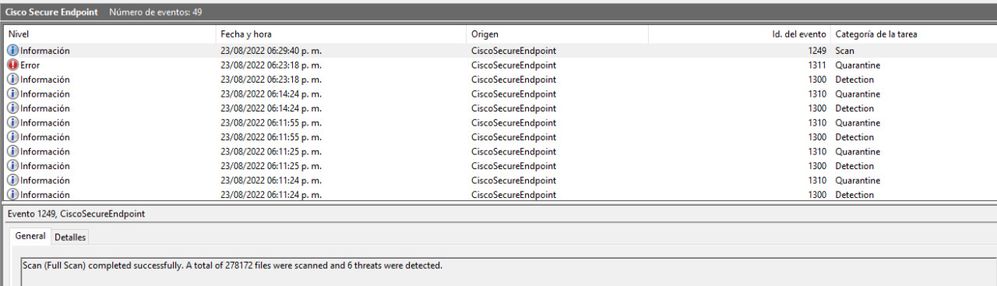




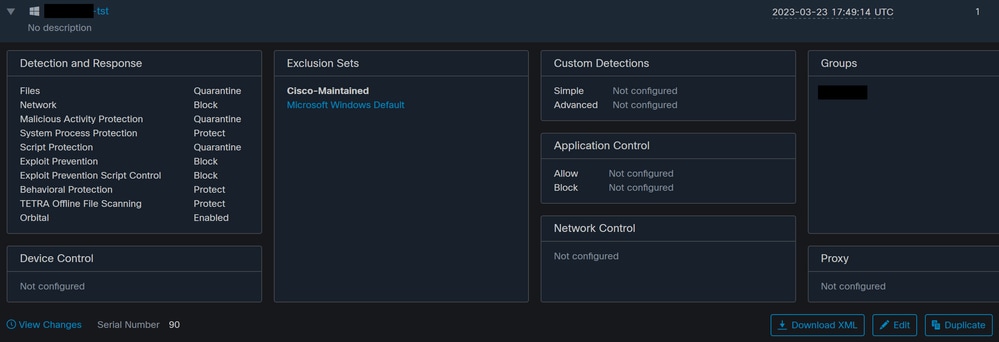
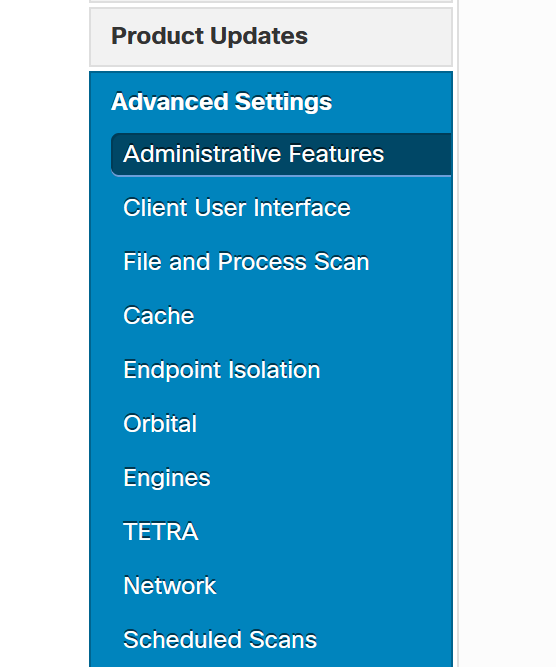
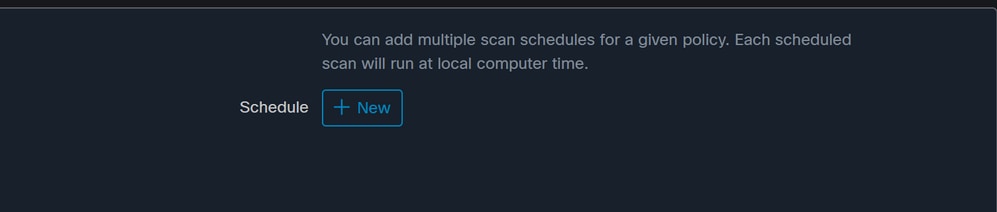
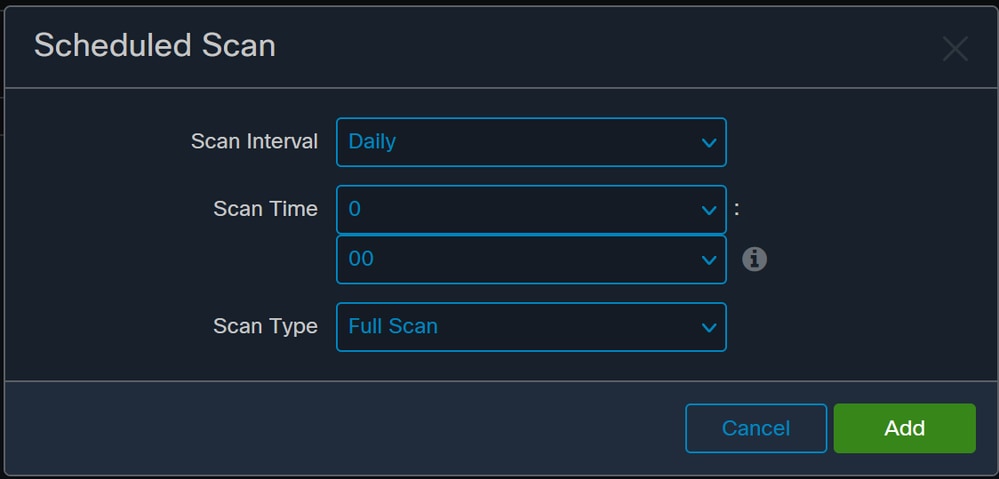

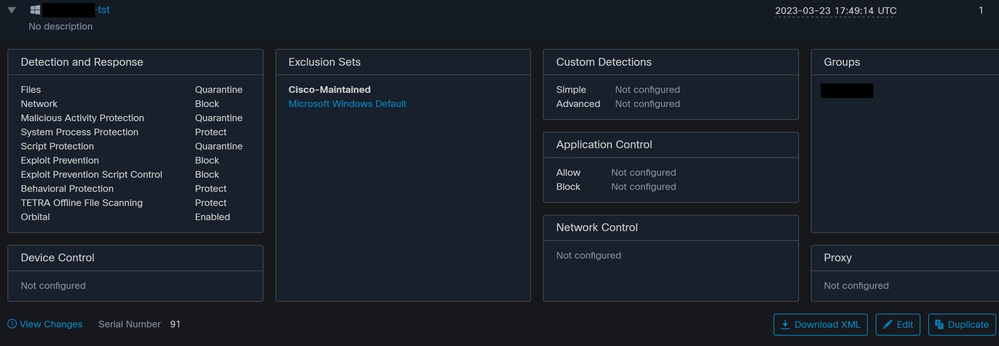
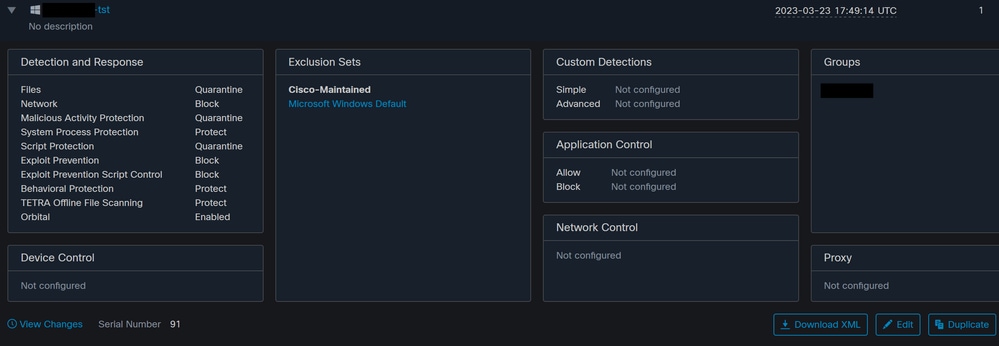







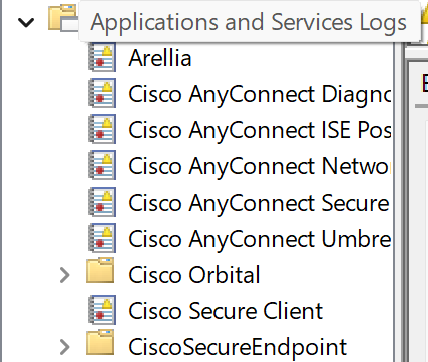
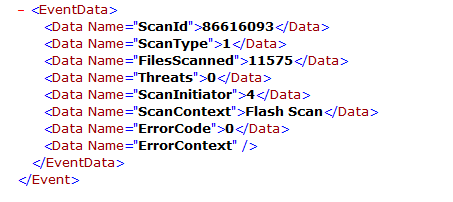





 Feedback
Feedback